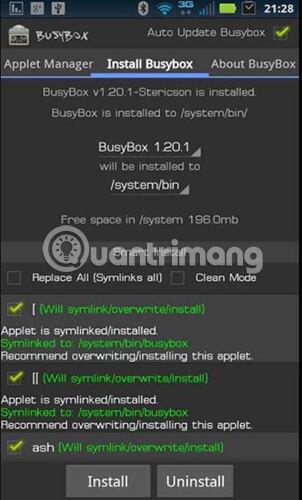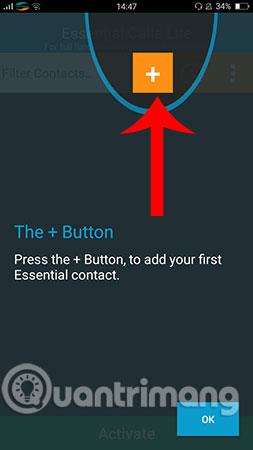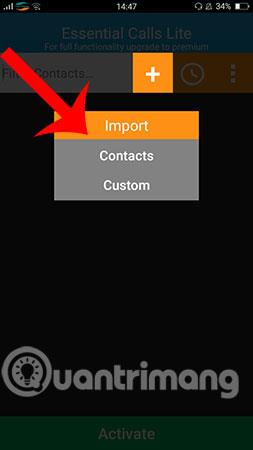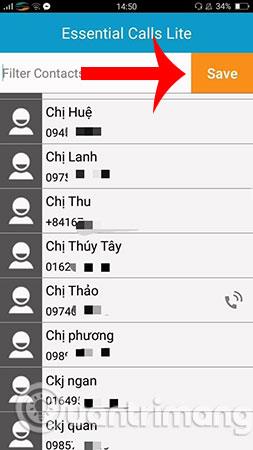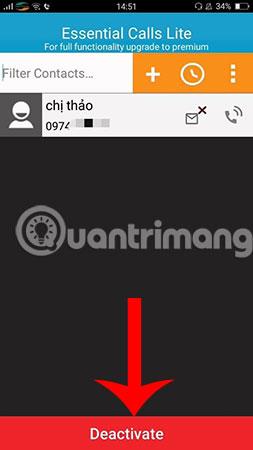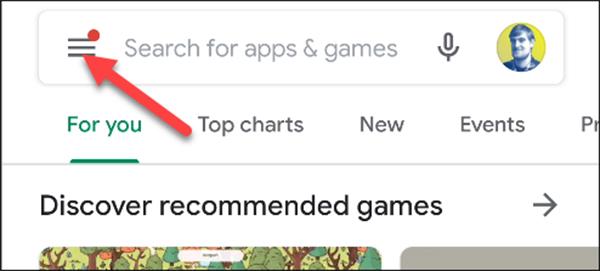Докато използвате телефона, понякога трябва да го настроите на безшумен режим, за да не засегнете хората около вас. Това обаче може да ви накара да пропуснете много важни обаждания и съобщения, така че има ли начин да зададете режима на звънене за необходимите контакти? Отговорът е да, с приложението Essential calls можете напълно да получавате известия за обаждания от важни телефонни номера, дори когато телефонът е в безшумен режим. Essential Calls Lite ще ви помогне да създадете свои собствени контакти и да звъните, когато тези номера се обадят.
Как да зададете режим на спешно позвъняване с Essential Calls
Забележка: Този трик се ръководи при телефони с Android. Ако използвате устройство с Android, можете да се обърнете към стъпките по-долу, за да научите как да настроите режима на звънене, когато има спешен случай с приложението Essential Calls.
Етап 1:
Първо отворете връзката по-долу, за да изтеглите и инсталирате приложението Essential Calls за вашия телефон. Приложението е доста леко по размер и съвместимо с Android версия 4.2 и по-нова.
Стъпка 2:
След успешна инсталация отворете приложението. В основния интерфейс на Essential Calls ще видите икона + в горния десен ъгъл на екрана. Това е функцията, която ви помага да добавите нов контакт, който изисква устройството да звъни, когато има входящо повикване, щракнете върху тази икона, за да настроите сега.
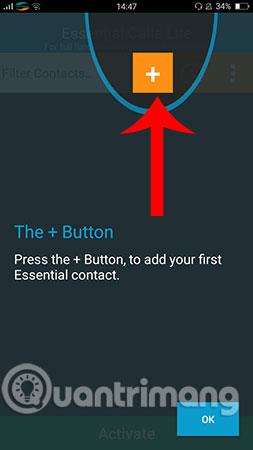
Стъпка 3:
В интерфейса, който се появява след това, можете да въведете важен телефонен номер чрез вашите контакти или да въведете директно нов контакт. След като завършите операцията по въвеждане на телефонния номер, изберете Запис за програмата, която да запишете.
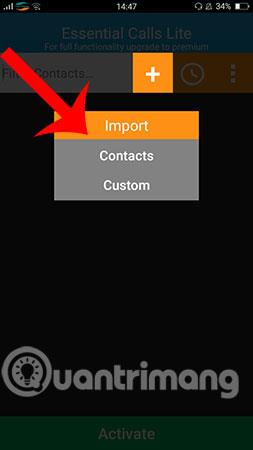
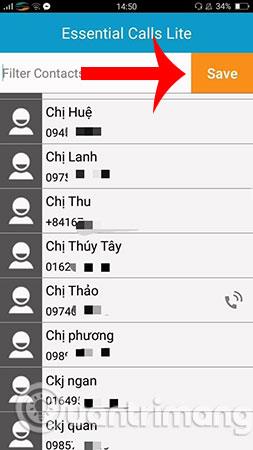
Стъпка 4:
Активирайте режима на аварийно позвъняване с Essential Calls, като изберете Active . Когато искате да изключите режима на звънене, ще трябва само да щракнете върху бутона Деактивиране и сте готови.

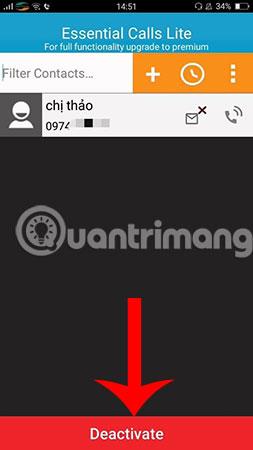
Стъпка 5:
Задайте вибриращ или безшумен режим за всеки контакт в контактите на приложението. Избирате Silent (безшумен режим) или Vibrate (режим на вибрация).
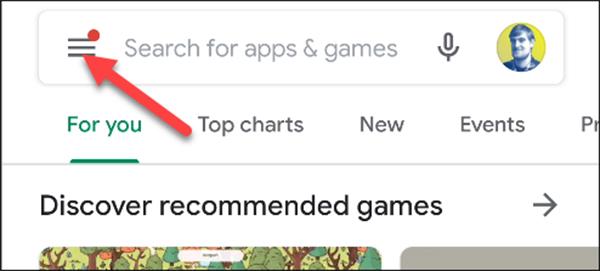
Така че знаете как да настроите режима на аварийно позвъняване с приложението Essential calls на вашия телефон с Android, нали? Само с няколко прости стъпки, както по-горе, все още можете да получавате спешни телефонни обаждания от определени хора в личните контакти, които сте създали.
С пожелание за успех!
Виж повече: